群辉 NAS 简介
群晖科技(Synology )创立于 2000 年,是台湾的网络存储服务器(NAS)品牌,自始便专注于打造高效能、可靠、功能丰富且绿色环保的 NAS 服务器,被认为是中小企业和家庭NAS领域的长期领导者。

群晖还提供了适用于每一个NAS的操作系统DiskStation Manager (DSM)。它是一个基于Linux的、网页界面直观的操作系统,提供了丰富的功能包括文件共享、文件同步和数据备份等,以在各个方面提供更好的灵活性和可用性。

群辉 NAS 配置 iSCSI存储
以群辉 DS 220+ 为例进行配置,其他型号请参考官方文档。
1、群辉 NAS 端配置
1、创建iSCSI target,在主菜单中打开SAN Manager,新增iSCSI
保持默认即可
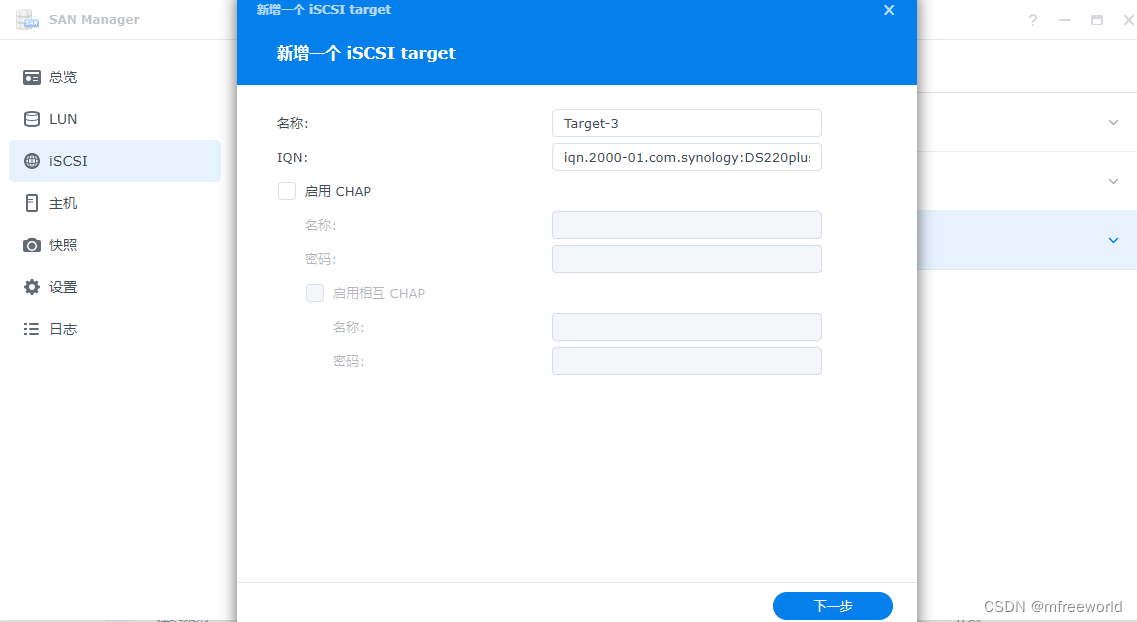
选择稍后映射
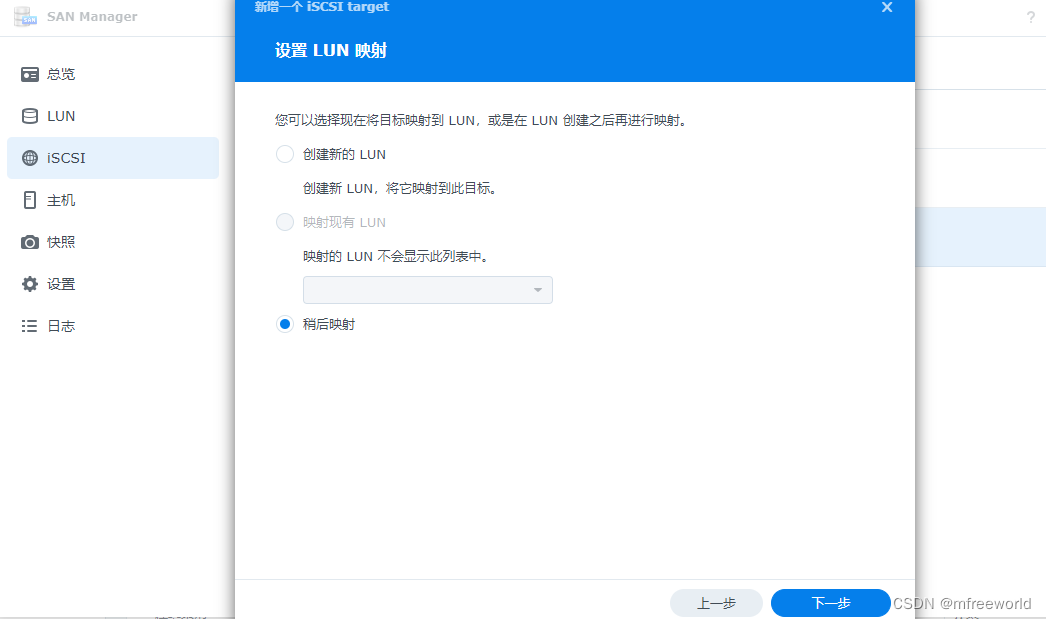
2、创建LUN,选择LUN并新建
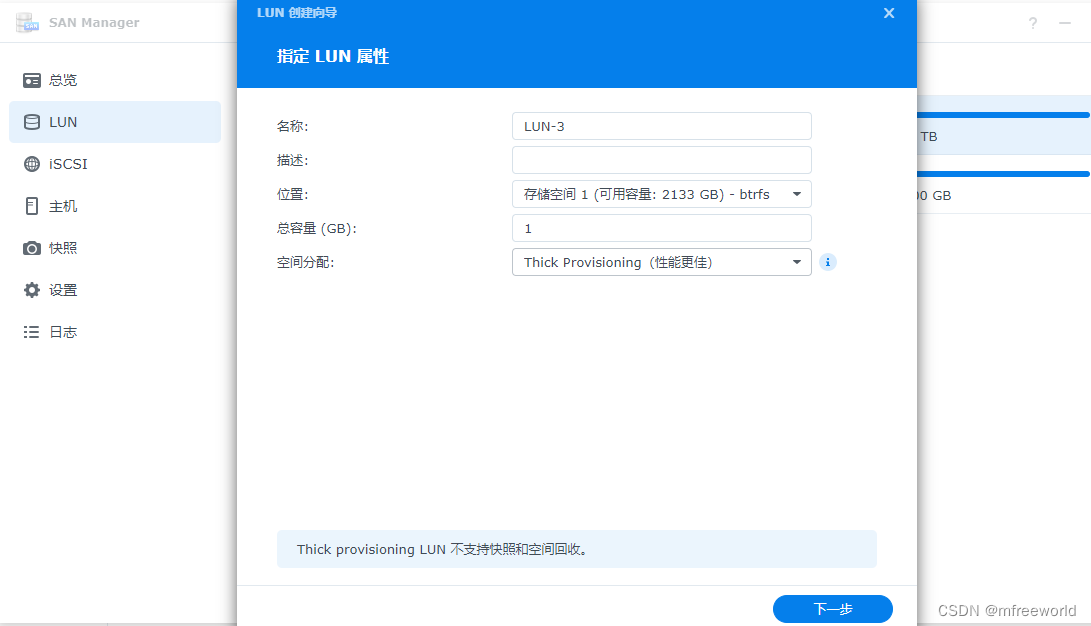
为 LUN 选择上一步创建的iSCSI Target
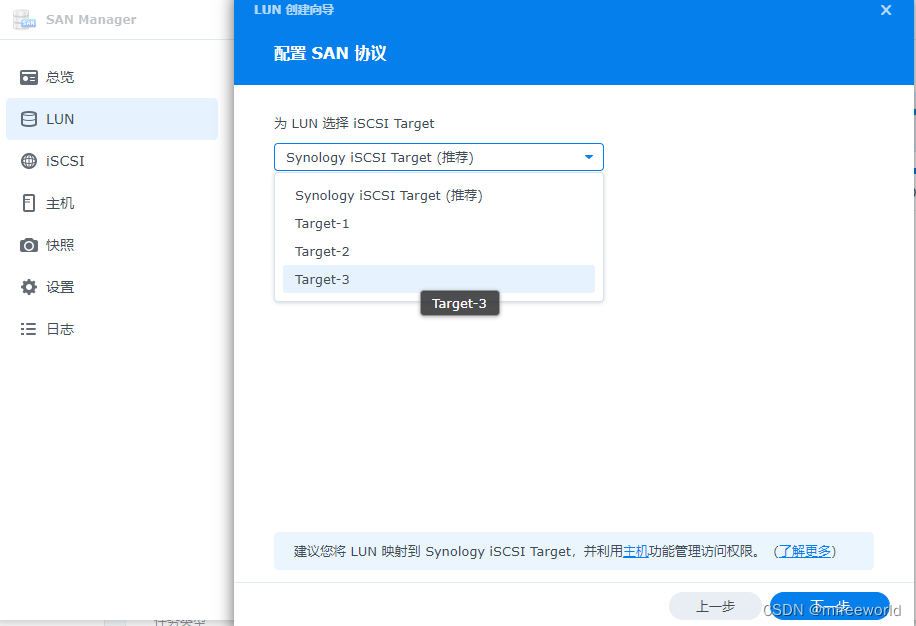
选择全部允许
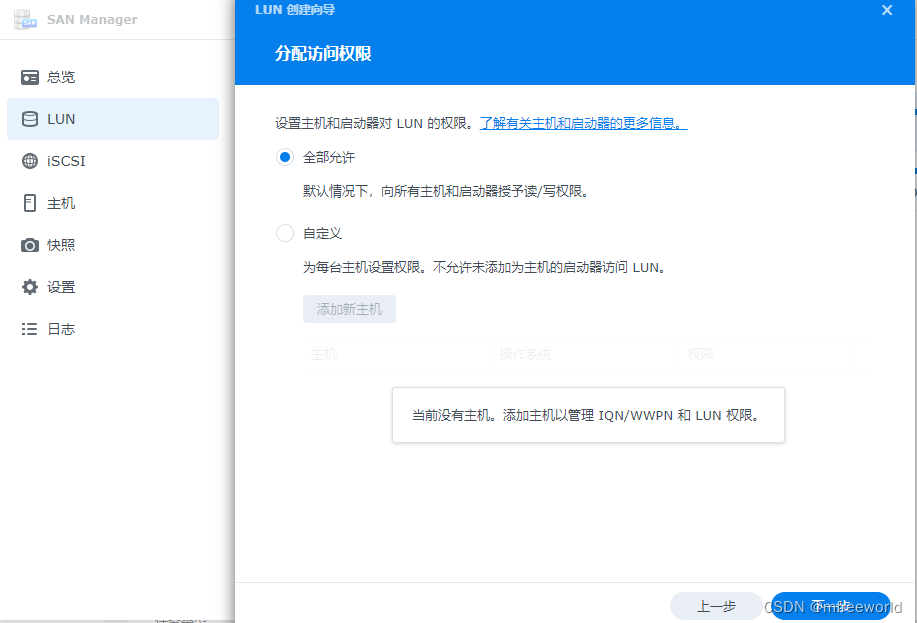
以上配置完成后 NAS 端 iSCSI 已经配置就绪,下面配置客户端。
2、为 VMware vSphere 配置iSCSI存储
以 ESXI 7.x.x 为例进行配置,登录 ESXI Web管理界面。
1、添加iSCSI适配器,选择存储—>适配器—>软件iSCSI,配置以下三个部分并保存。
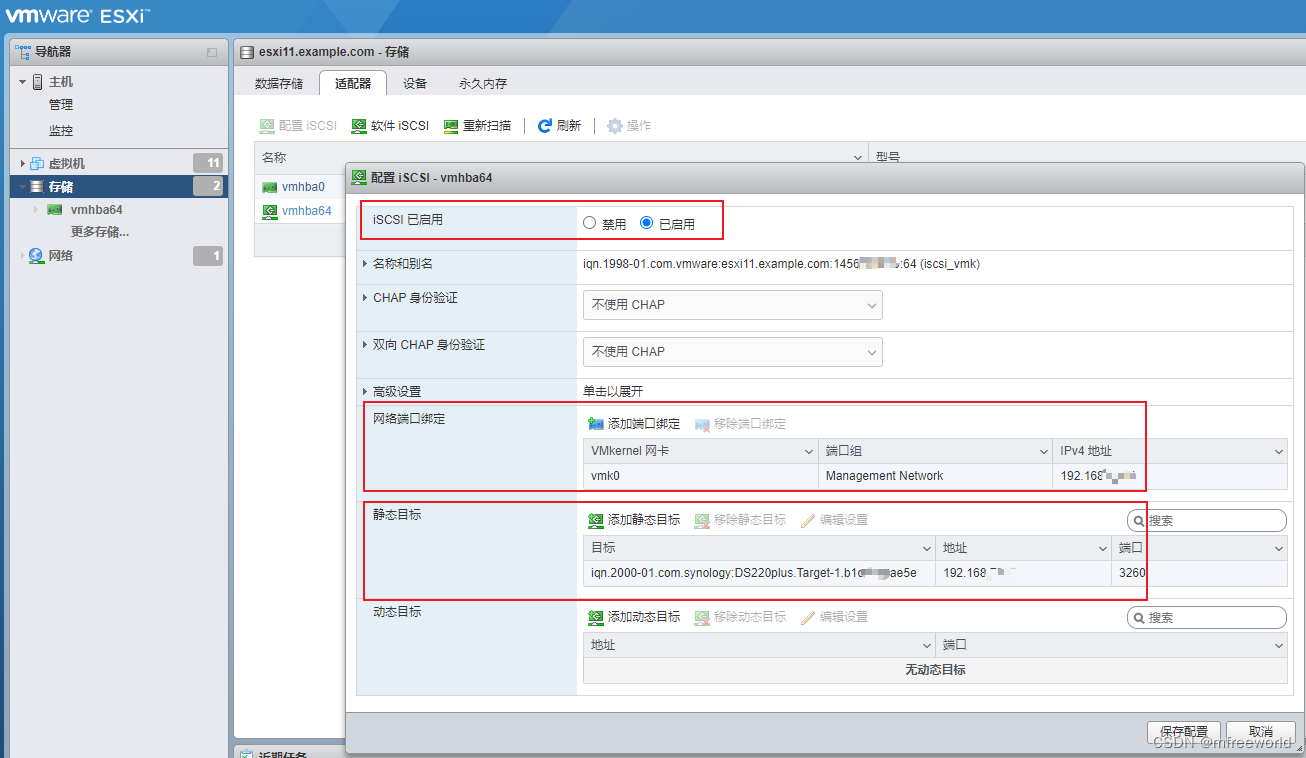
其中静态目标在 NAS iSCSI界面进行复制,地址为 NAS 存储IP地址。
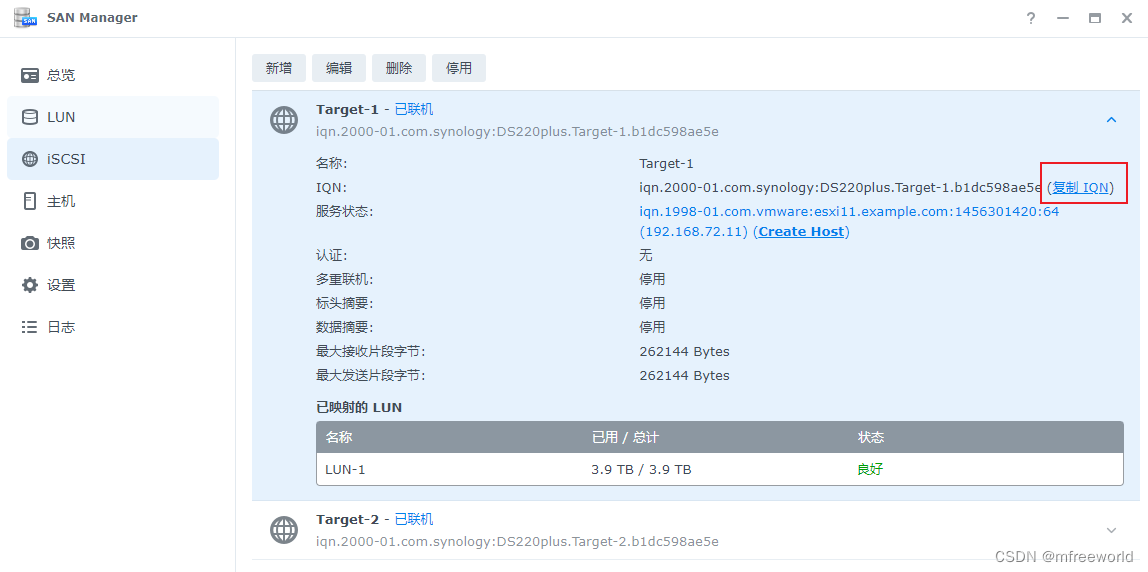
2、新建数据存储,选择新建VMFS数据存储
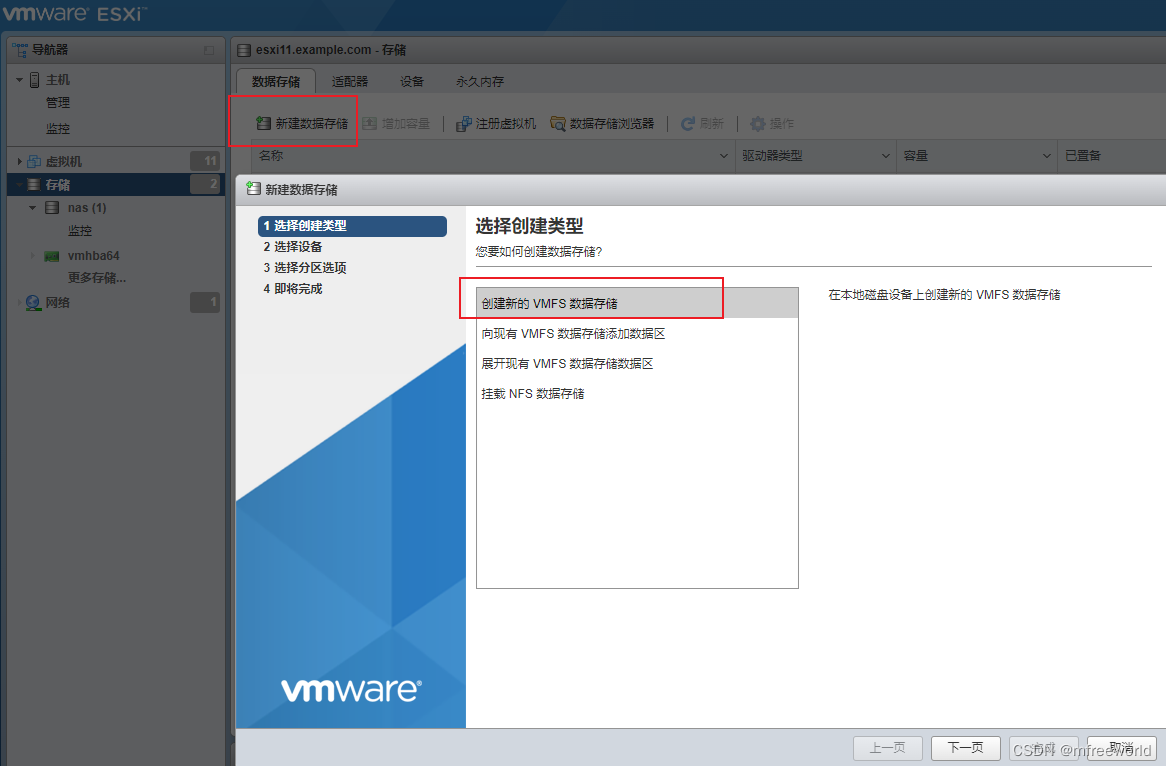
选择新发现的 iSCSI 设备
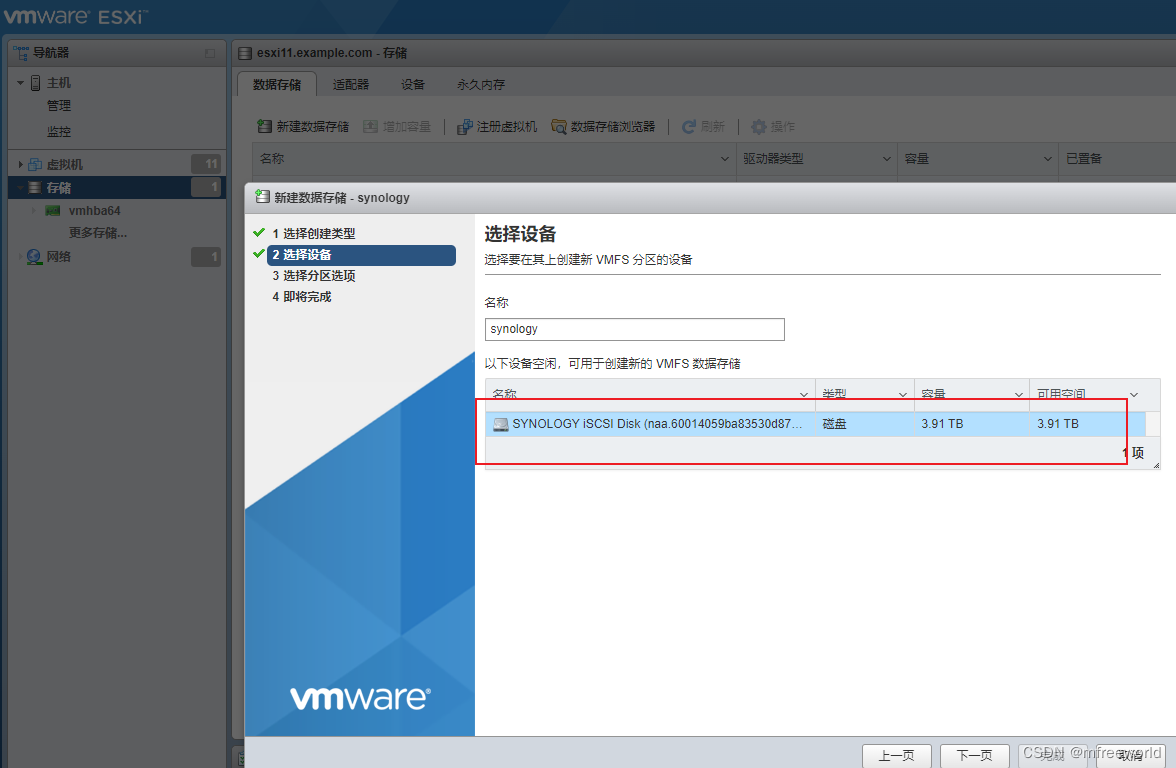
使用全部磁盘并确认
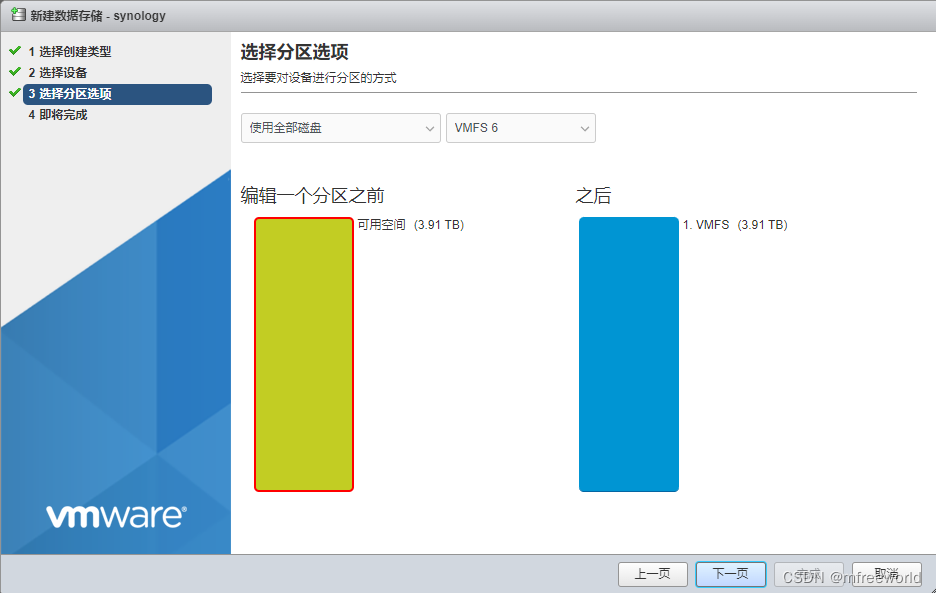
添加完成后如下,创建虚拟机时可以选择 synology 做为后端存储。
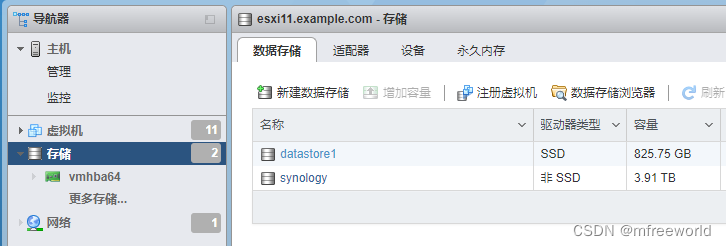
3、为Windows 电脑配合iSCSI存储
以windwos 11为例,
1、在搜索框中搜索iSCSI,打开iSCSI 发起程序
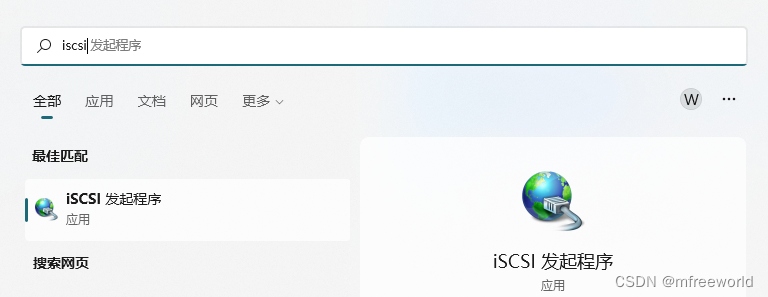
或在控制面板中搜索Windows工具
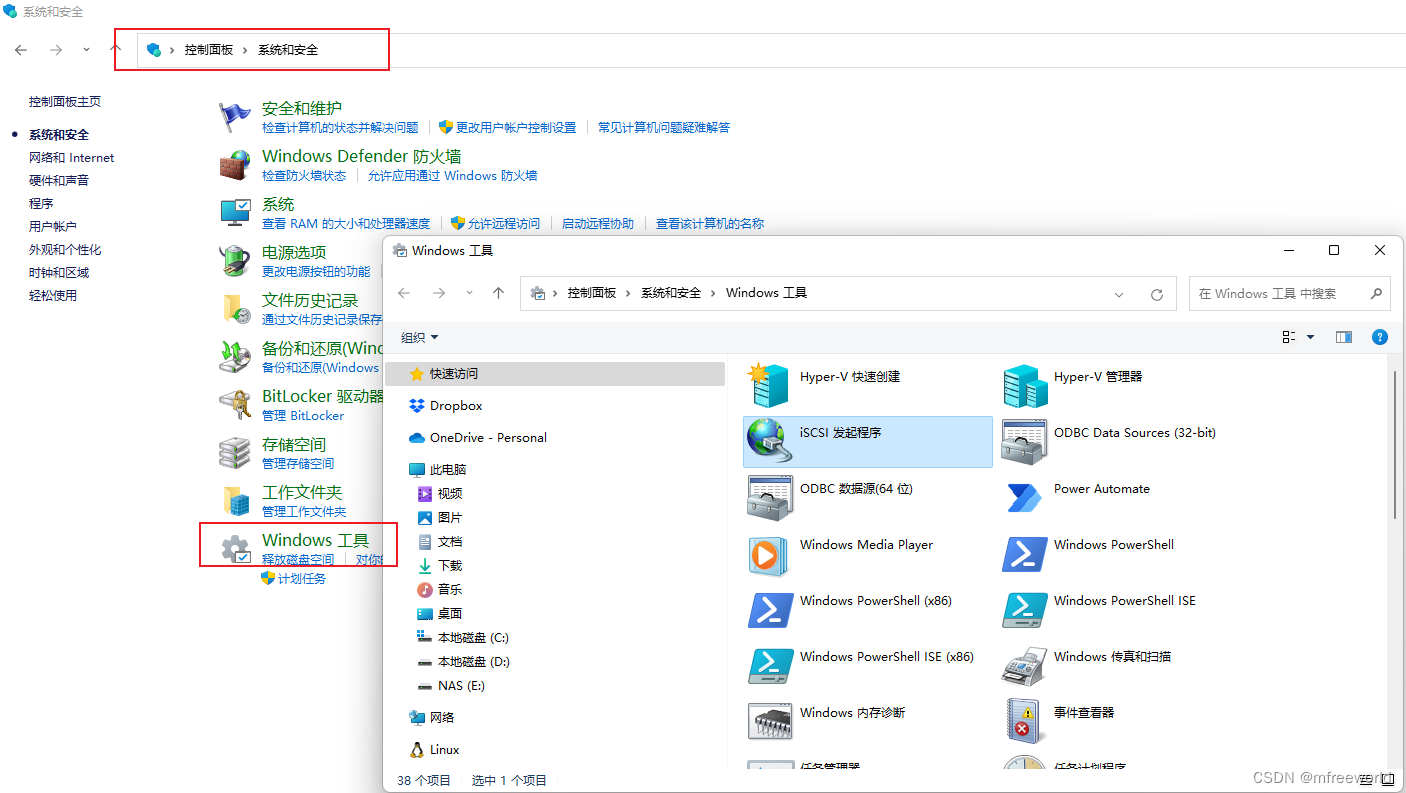
2、输入 NAS 存储IP地址,选择发现的目标并点击连接
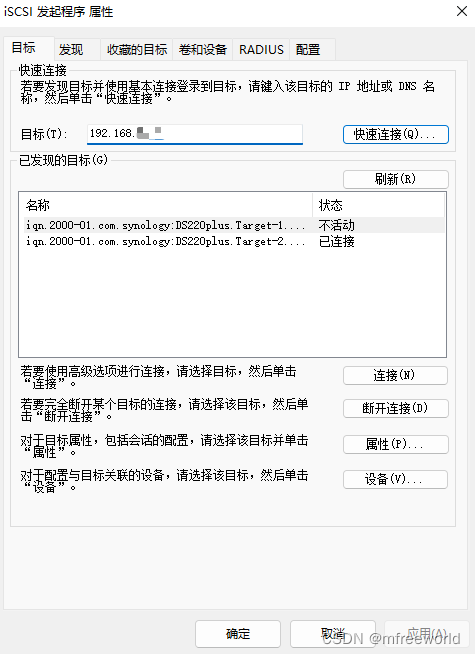
3、磁盘初始化
搜索栏输入磁盘管理
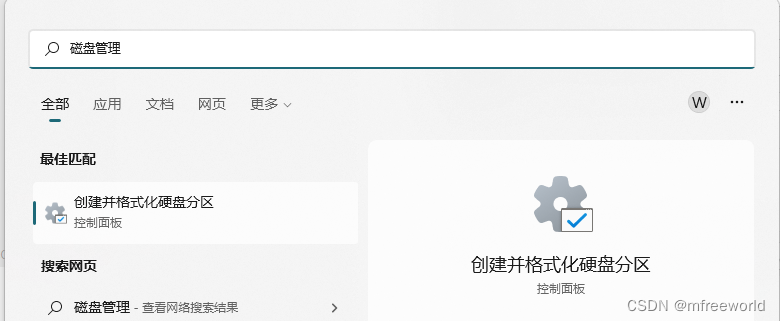
配置完成后,磁盘管理中就会新增一块磁盘,可以像操作本地磁盘一样,分区格式化
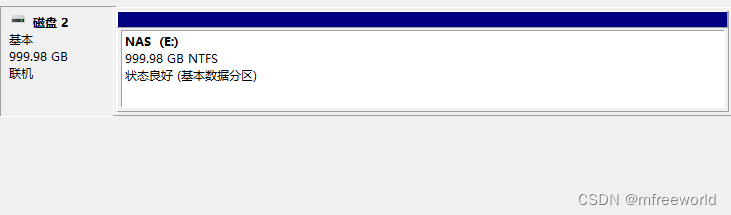
4、查看最终效果
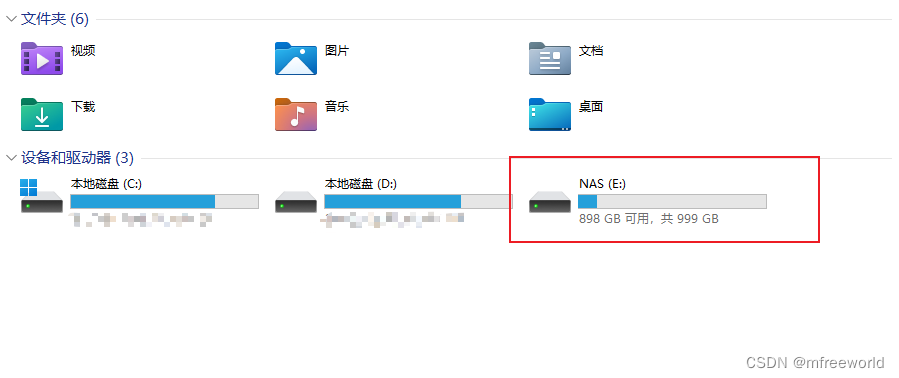
5、测试磁盘读写速度
打开cmd命令界面,使用windows自带磁盘测速命令winsat disk测试E盘读写速度,由于使用千兆网卡和网络进行组网,读写速度在100 MB/s,符合预期。
PS C:\Users\Administrator> winsat disk -drive E
Windows 系统评估工具
> 正在运行: 功能枚举 ''
> 运行时间 00:00:00.00
> 正在运行: 存储评估 '-drive E -ran -read'
> 运行时间 00:00:00.75
> 正在运行: 存储评估 '-drive E -seq -read'
> 运行时间 00:00:04.78
> 正在运行: 存储评估 '-drive E -seq -write'
> 运行时间 00:00:06.03
> 正在运行: 存储评估 '-drive E -flush -seq'
> 运行时间 00:00:01.67
> 正在运行: 存储评估 '-drive E -flush -ran'
> 运行时间 00:00:01.64
> Dshow 视频编码时间 0.00000 s
> Dshow 视频解码时间 0.00000 s
> 媒体基础解码时间 0.00000 s
> Disk Random 16.0 Read 27.40 MB/s 6.1
> Disk Sequential 64.0 Read 112.04 MB/s 6.8
> Disk Sequential 64.0 Write 108.47 MB/s 6.7
> 顺序写操作的平均读取时间 0.555 ms 7.9
> 延迟: 95% 0.933 ms 8.4
> 延迟: 最大 5.404 ms 8.5
> 随机写操作的平均读取时间 0.536 ms 8.6
> 总运行时间 00:00:14.98